Jmeter的接口测试详细步骤,并实现业务闭环(一)
以下是看视频学习后采用实际项目实践的总结,学习视频来源有慕课、b站,直接搜Jmeter接口测试,选择最热门的看,期间也换了好几个课程,但是好多课程内容都是差不多的,就是换了个人来讲,视频中讲解的比较基础,多刷视频有助于理解!
一、首先是了解Jmeter接口测试用到的组件
1、测试计划:Jmeter的起点和容器
2、线程组:代表一定的虚拟用户
3、取样器:发送请求的最小单元
4、逻辑控制器:控制组件的执行顺序
5、前置处理器:在请求之前的操作
6、后置处理器:在请求之后的操作
7、断言:判断请求是否成功
8、定时器:是否延迟或者间隔发送请求
9、配置元件:请求期的配置信息
10、监听器:负责收集测试结果
执行顺序
测试计划→线程组→配置元件→前置处理器→定时器→取样器→后置处理器→断言→监听器
作用域
组件会作用于他的同级父级组件,同级组件及同级组件的子组件(可以通过查看结果树来验证作用域,如下图所示)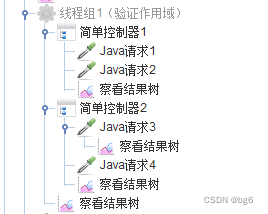
二、详细流程
1、配置元件→用户定义的变量:定义全局变量
2、配置元件→HTTP Cookie管理器
客户端第一次访问服务器,服务器就会生成Cookie,然后通过响应头里的Set-Cookie传输到客户端,然后保存客户端。第2-N次访问服务器时,那么在请求头里面通过Cookie把我们保存在本地的Cookie信息传输到服务器以实现鉴权。
Web的接口测试基本都要加Cookie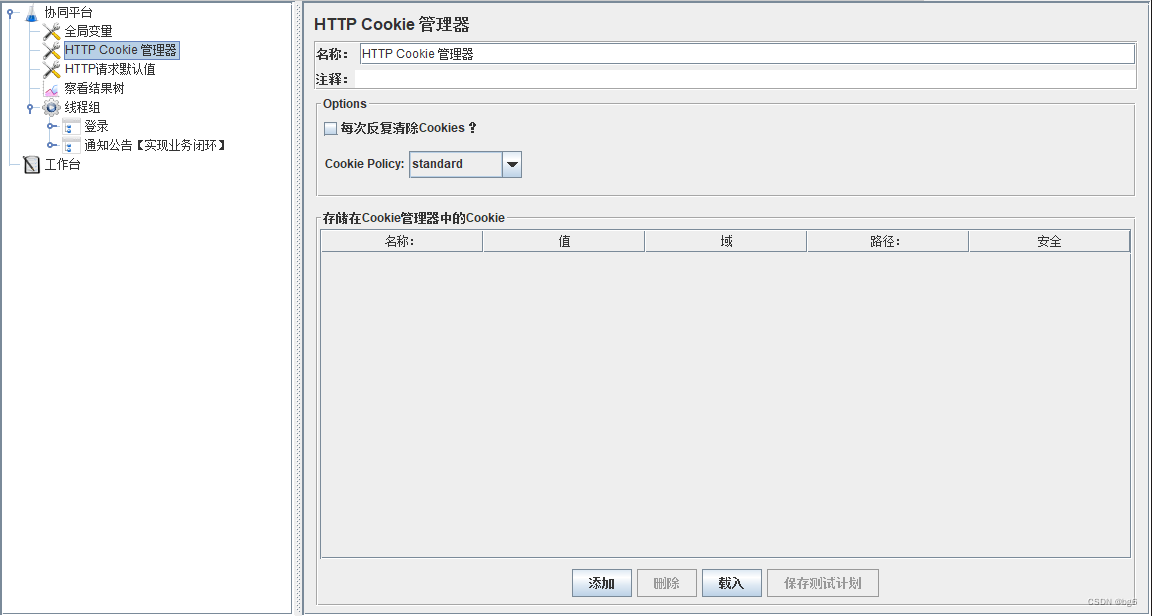 3、配置元件→HTTP请求默认值
3、配置元件→HTTP请求默认值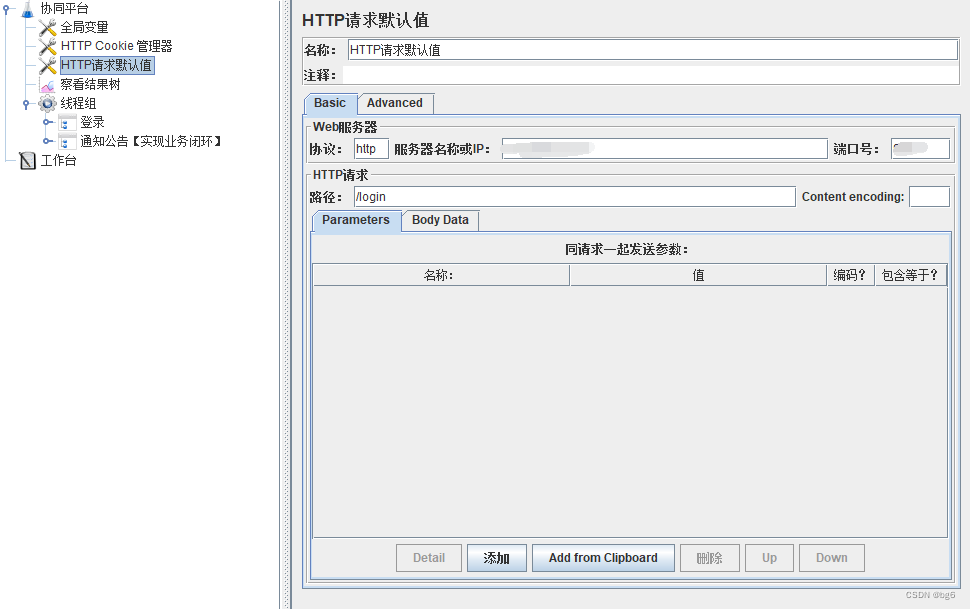 4、监听器→查看结果树
4、监听器→查看结果树
展示请求的结果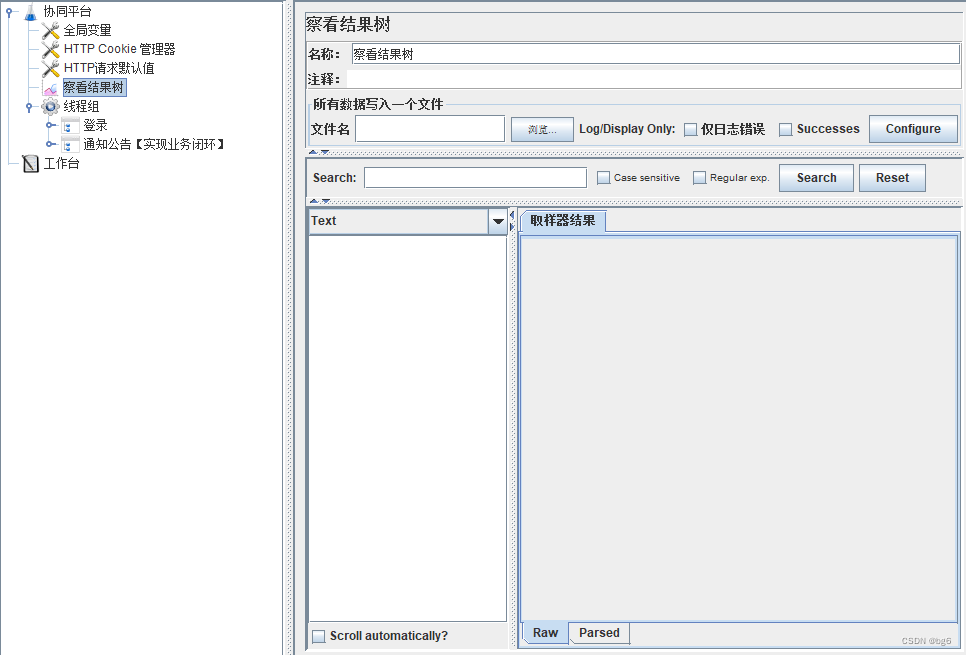 5、右键添加线程组
5、右键添加线程组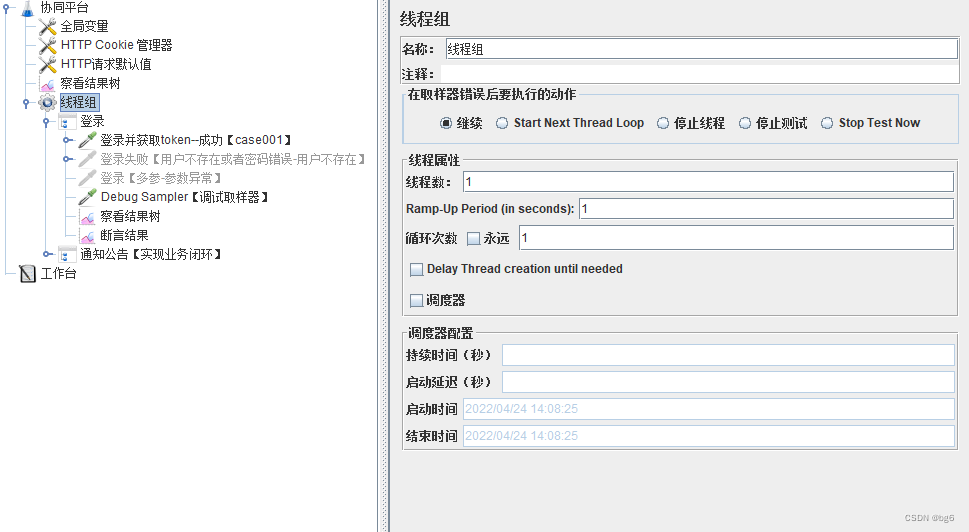
6、接下来先是登陆接口的测试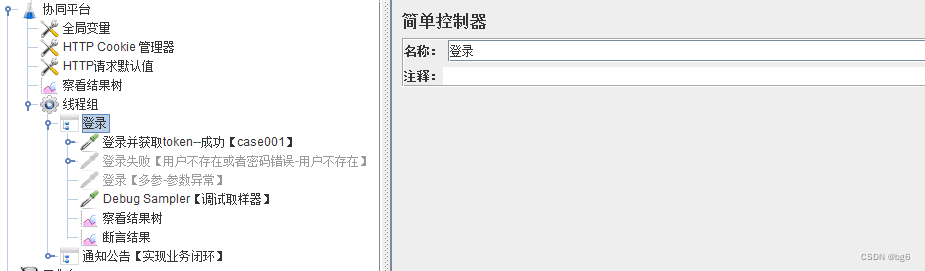 简单控制器右键→取样器→HTTP请求
简单控制器右键→取样器→HTTP请求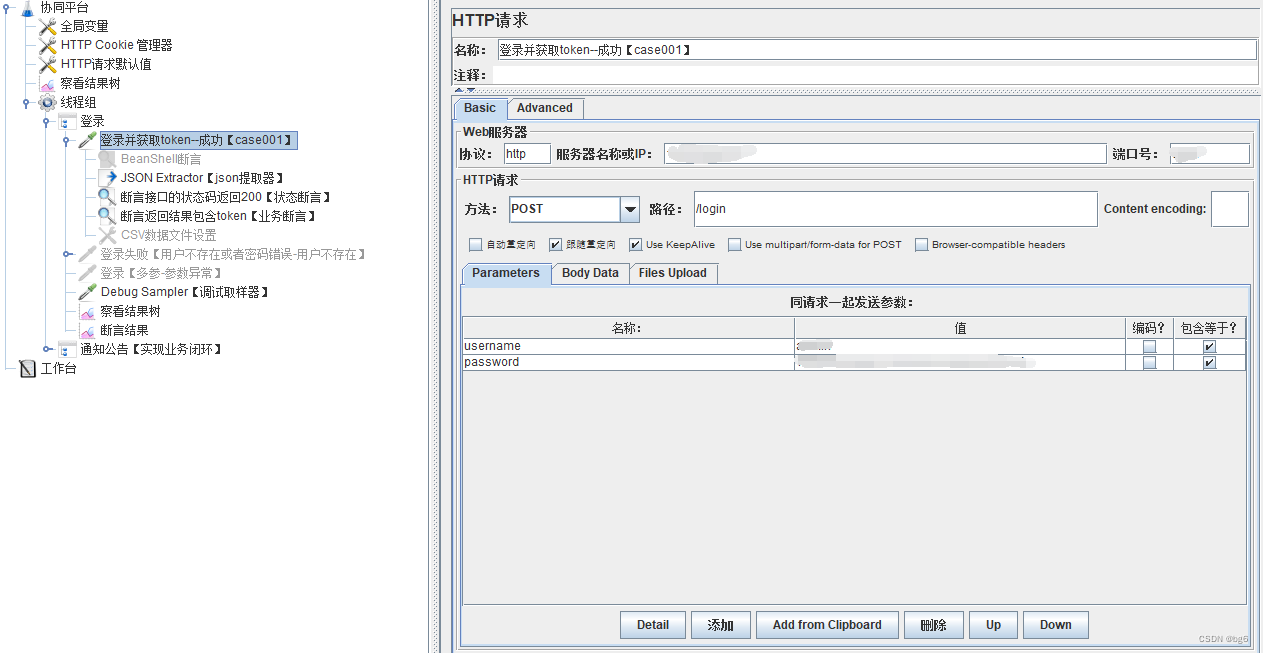 在HTTP请求(登陆请求)右键→后置处理器→Json提取器:这个主要用来提取请求返回结果中需要的数据,下图中设置的就是获取登录的返回值中的token,后并设置变量名为“Authorization”,后面测试别的接口的时候需要调用这个值。
在HTTP请求(登陆请求)右键→后置处理器→Json提取器:这个主要用来提取请求返回结果中需要的数据,下图中设置的就是获取登录的返回值中的token,后并设置变量名为“Authorization”,后面测试别的接口的时候需要调用这个值。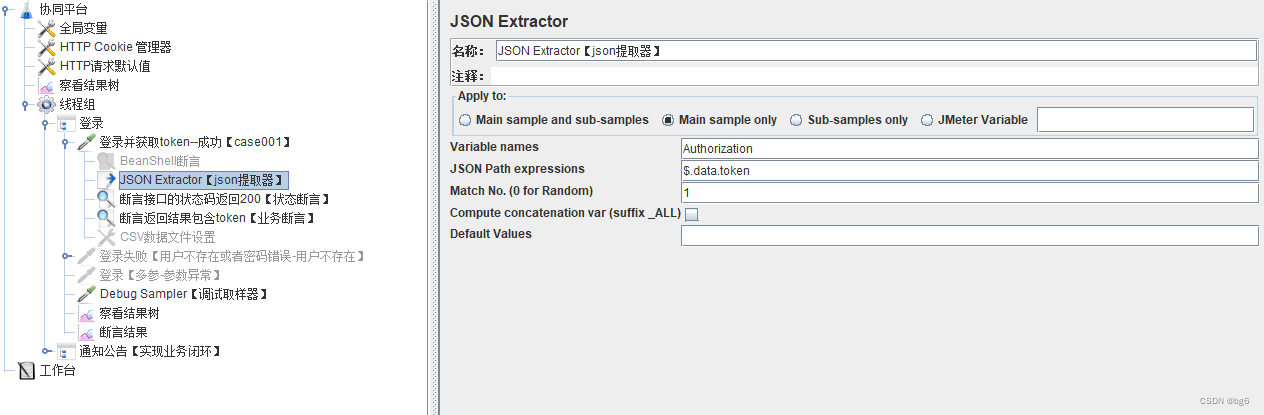 需要验证Json提取器是否起作用,可以通过右键添加取样器Debug Sampler,这样查看结果树中就会展示提取器中获取详细信息。
需要验证Json提取器是否起作用,可以通过右键添加取样器Debug Sampler,这样查看结果树中就会展示提取器中获取详细信息。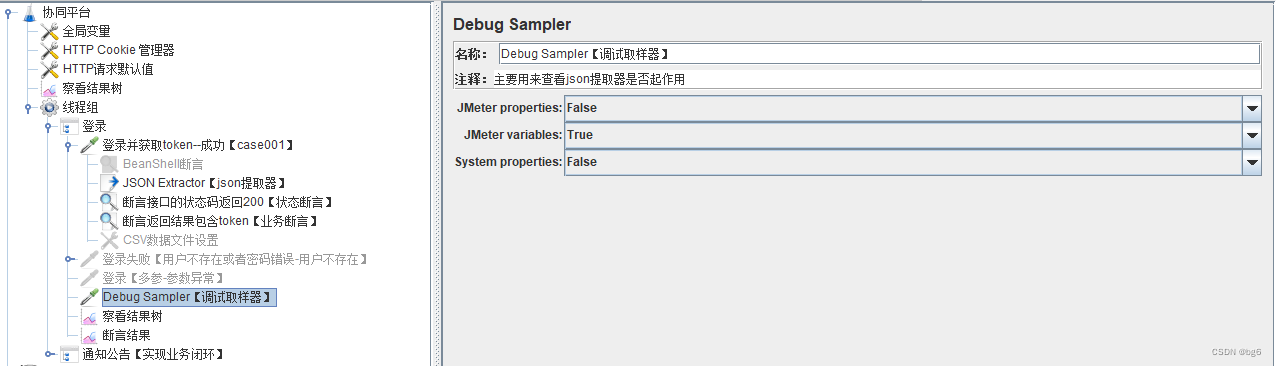 右键添加→断言→响应断言,在应用场景中的断言包括状态断言和业务断言,状态断言主要用于检测响应的状态是否和预期一致,业务断言测试请求或者响应中返回值是否满足业务需求。
右键添加→断言→响应断言,在应用场景中的断言包括状态断言和业务断言,状态断言主要用于检测响应的状态是否和预期一致,业务断言测试请求或者响应中返回值是否满足业务需求。
【状态断言】:下图为检测响应状态是否为200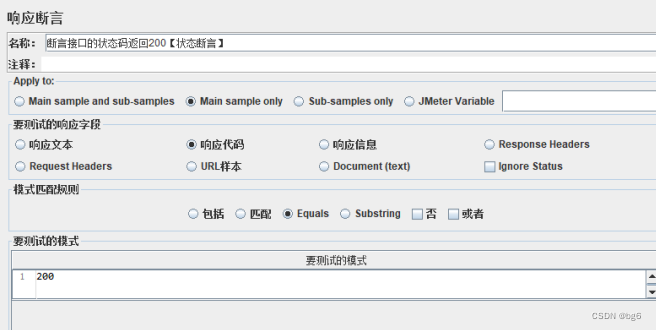
【业务断言】:下图为测试请求响应中否包含token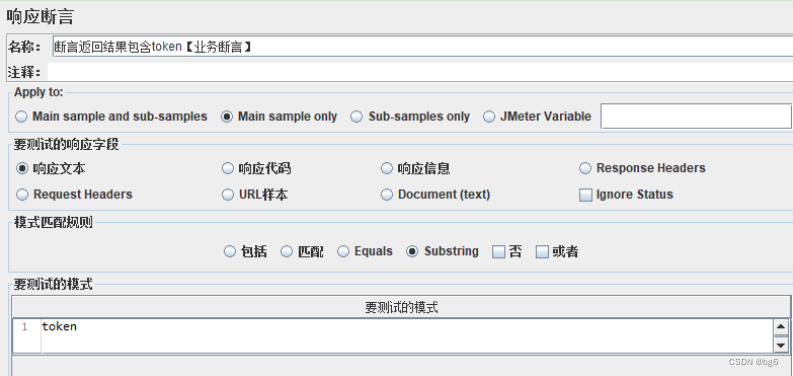
通过右键添加→监听器→断言结果,可以查看添加的断言的结果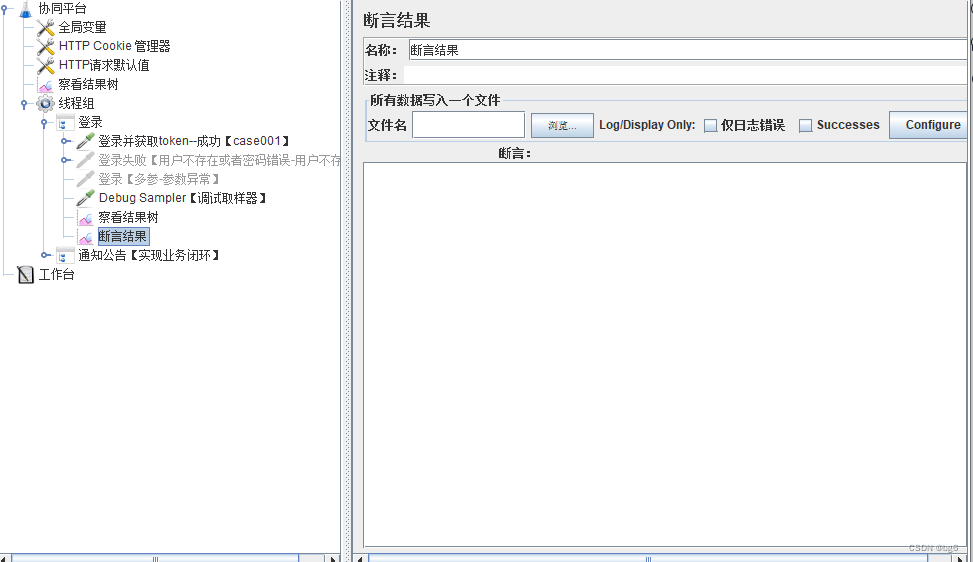 以上就是Jmeter的登录接口测试的一个正常流程,根据设计的接口测试用例增加请求测试。
以上就是Jmeter的登录接口测试的一个正常流程,根据设计的接口测试用例增加请求测试。
版权归原作者 bg6 所有, 如有侵权,请联系我们删除。